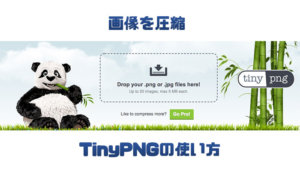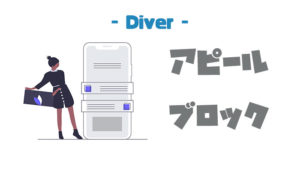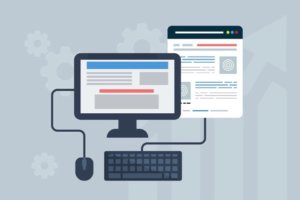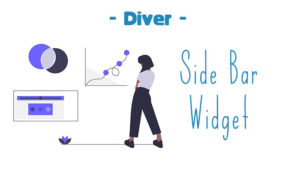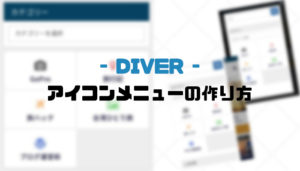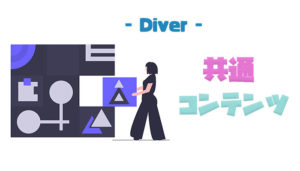キーワードプランナーは、ブログのキーワード選定を行う際にとても役立つツールです。
キーワードに関するサジェストキーワードを見つけたり、キーワードに細かな情報(月間ボリューム数、競合性、入札単価)などを確認することができます。
本記事の内容
- キーワードプランナーの使い方2種類
- ①:「新しいキーワードを見つける」方法
- ②:「検索のボリュームと予測のデータを確認する」方法
本記事では、キーワードプランナーの基本的な使い方を2種類紹介します。ぜひ、キーワード選定にお役立てください。

目次
キーワードプランナーの使い方【ブログのキーワード選定必須ツール】

キーワードプランナーの使い方
- 新しいキーワードを見つける(関連キーワードを見つける)
- 検索のボリュームと予測のデータを確認する(キーワードの情報を確認)
「キーワードプランナー」の使い方は、2種類の使い方があります。
新しいキーワードや関連キーワードを見つける「新しいキーワードを見つける」とキーワードの細かな情報を確認できる「検索のボリュームと予測のデータを確認する」です。
2種類とも便利な機能なので、リスティング広告やブログのキーワード選定に非常に役立ちます。
まだ、キーワードプランナーを使ったことがない方は、こちらの記事からキーワードプランナーを使用できるようにしておきましょう。
関連記事fa-arrow-circle-rightキーワードプランナーの始め方【Google広告に登録する手順を解説します】
新しいキーワードを見つける

「新しいキーワードを見つける」の使い方
- キーワードから開始
- ウェブサイトから開始
「新しいキーワードを見つける」では、2種類の使い方があります。
「キーワードから開始」は、キーワードを入力して、関連キーワードを見つけていきます。
「ウェブサイトから開始」は、競合サイトが獲得しているキーワードを洗いざらいにしてくれます。
①:キーワードから開始

まずは、調べたいキーワードを入力してみましょう。今回は、「キーワードプランナー」を題材に新しいキーワードを見つけていきます。
フィルタのURL欄は、ウェブサイトを入力すると、そのウェブサイトで取り扱っていないキーワードを除外してくれます。
新しいキーワードを見つける
クリックで拡大します
キーワードプランナーでキーワードを探すときに便利な機能が備わっています。便利でシンプルな機能なので、使いこなせるようにしておきましょう。
①:関連キーワード
関連キーワードでは、検索をかけたキーワードに関連しているキーワードを提案してくれます。クリックすると追加されます。
②:フィルタを追加
「フィルタ追加」には、様々なフィルターが用意されています。今回のキーワードである「キーワードプランナー」は、66個のキーワード候補が提案されているので、特にフィルターを使わなくても大丈夫ですが。
それ以上の100個、500個、1000個の数になってくると、必要のないキーワード候補も出てくるので、フィルターを追加して、不必要なキーワードを除いていきましょう。
③:表示項目をカスタマイズ
「表示項目」は、基本的に「月間ボリューム」と「競合性」「入札単価」があれば、十分です。
他の表示項目も試してみたい方は、追加してみましょう。
④:キーワード候補をダウンロード
キーワード候補をCSVファイルをダウンロードできます。スプレッドシートやエクセルで整理したい方は、活用しましょう。
キーワード候補
キーワード候補の順番を並び替えたい場合は、並び替えたい項目をクリックすると、数値の大きい順や小さい順に並び替えることができます。
各指標
| 指標 | 指標の概要 | 指標から読み取る |
|---|---|---|
| 検索ボリューム | キーワードの検索ボリューム数 | 検索ボリュームが高いほど、そのキーワードで上位を取れば、流入が見込める。 |
| 競合性 | キーワードに対する競合ページ(広告)のレベル | この競合性はリスティング広告記事のレベルを示すものですが、レベルが強いほど成約ワードやBuyクエリである可能性を示しています。 |
| 入札単価 | キーワードに対するクリック単価 | 入札価格が高ければ高いほど、「今すぐキーワード」である可能性が高い |
キーワード選定するときに、特に役立つ指標は「月間ボリューム数」「競合性」「入札単価」の3種類です。
キーワード選定するときは、この3種類をよく考えて、ディレクションしていくといいでしょう。月間ボリュームの詳細を表示したい方はこちらの記事を参考にどうぞ。
fa-arrow-circle-right関連記事キーワードプランナーの「検索ボリューム」の詳細を表示する方法
分類済みの候補
「分類済みの候補」を選択すると、キーワード候補が分類されているので、非常に見やすいです。
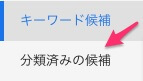
分類済みの候補を選択
fa-arrow-circle-down

このように「キーワードプランー」のキーワード候補が分類分けされています。
fa-arrow-circle-down

分類されたキーワードをクリックすると、トグルが開かれ、分類されたキーワード候補を確認することができます。
②:ウェブサイトから開始(競合サイトのキーワードをチェック)

「キーワードプランナー」は、競合サイトの獲得しているキーワードも洗いざらいにしてくれます。
「サイト全体」でキーワードを確認するのももちろん素晴らしい機能ですが、実践的なのは「このページのみ」です。
狙っているキーワードの検索上位のページがどういったキーワードを獲得しているか確認できるので、タイトル決めやSEO対策に役立てることができます。
競合サイトのキーワードをチェック
今回は、僕のブログの「サイト全体」のキーワードを抜き出してみました。
そのサイトがどういったキーワードを獲得しているか確認するのは、競合チェックで必要な要素なので、ぜひ活用してみてください。
関連記事fa-arrow-circle-rightおすすめのブログ分析ツール11選【情報を集めて改善しよう!】
検索のボリュームと予測のデータを確認する
「検索のボリュームと予測のデータを確認する」では、キーワードの検索ボリュームや予測データを確認できます。
fa-check-circle「検索のボリュームと予測のデータを確認する」で出来ること
- キーワードの予測データを確認できる
- キーワードのボリュームや過去の指標を確認できる
キーワードを入力する際は、「関連キーワード取得ツール」などのサジェストツールを使うと簡単に関連キーワードを探すことができます。他のサジェストツールはこちらの記事を参考に。
関連記事fa-arrow-circle-right【キーワード取得】おすすめのサジェストツール5選|SEO対策に役立てよう!
キーワードを入力
今回は「関連キーワード取得ツール」で、「ブログ」の関連ワードを取得します。
fa-arrow-circle-down
取得した関連キーワードをコピペします。あとは「開始する」をクリックします。
キーワードの予測データ
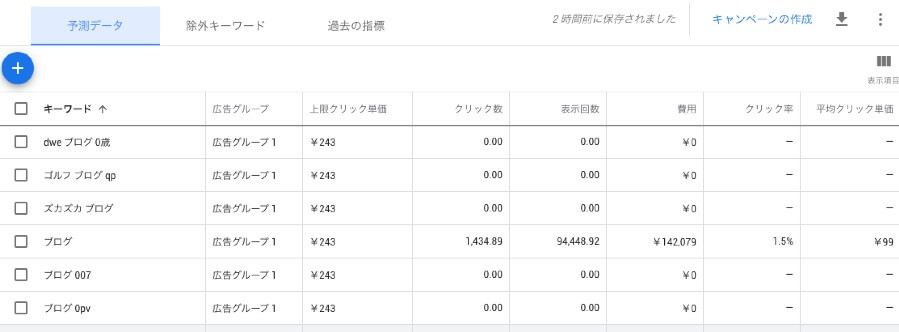
先ほど、入力した関連キーワードを入力すると、このように一覧で表示されます。
ここでは、リスティング広告を出稿するときの目安になる「クリック単価」や「クリック数」「表示数」「費用」などを確認することができます。

予測データの指標
・広告グループ
・キーワード
・地域
左上にある項目では、キーワードに関する予測データを確認できます。「キーワード」は現在開いているキーワード一覧のことです。
予測データ①:プランの概要
「プランの概要」では、キーワードに関する大まかな予測データが確認できます。
| キーワード | キーワードの中でも需要の高いキーワードを5つピックアップしてくれます。 |
|---|---|
| 来年までの予測 | キーワードの平均の検索ボリューム数を予測をグラフ化してくれます。 |
| デバイス | 視聴されるときのデバイス比率 |
| 地域 | キーワードを検索している地域をグラフ化 |
これらのデータを確認すると、ペルソナになるユーザー像が少し見えてくるので、初めて挑戦するキーワードは一度確認しておくといいでしょう。
予測データ②:地域別予測データ
「地域予測データ」は、「プランの概要」でもあったキーワードに関する地域データをより詳細に確認することができます。
fa-arrow-circle-down
fa-arrow-circle-down
「上位の都道府県」を表示させてみました。
このことから、ブログ関連のキーワードは、「東京都」「大阪」「神奈川」の順に「クリック数」や「表示回数」が多いことから、その地域に「ブロガーさんもしくは、ブログに興味ある人」が多いと推察できます。
旅行ブログや地域ブログにも役立つ指標なので、旅・地域ブロガーさんはお役立てください。
過去の指標

「過去の指標」は、キーワードの過去1年間のデータを確認できます。
キーワード選定を行う際にとても役立つものになります。「月間検索ボリューム」「競合性」「入札単価」を見ることができます。
関連記事fa-arrow-circle-rightキーワードプランナーと「関連キーワード取得ツール」を使ったキーワードの選び方【スプレッドシートでキーワード管理】
まとめ
キーワードプランナーを使えるようになると、キーワードに対する色々な情報を発見できるようになります。
なんとなくキーワード選定をしてた方も、キーワードに潜む顕在的な数値を明確化しておくことで、戦略的なブログ運営が可能になります。ぜひ、活用してみてください。
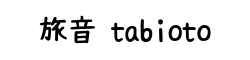



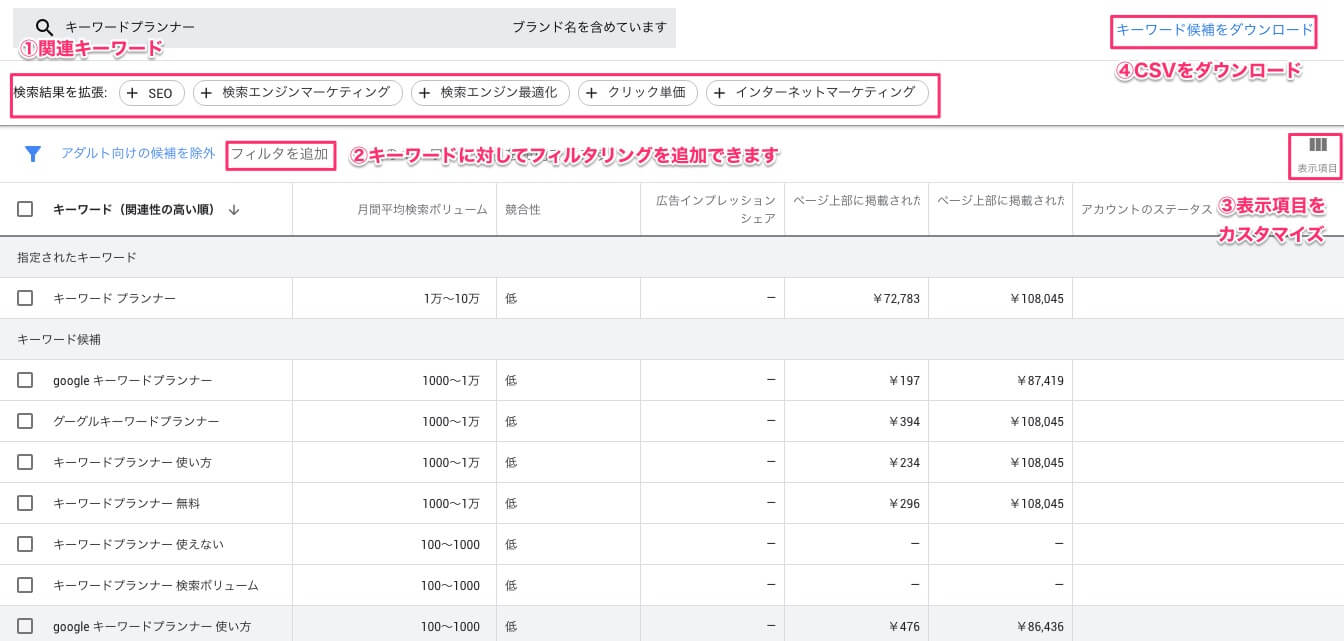
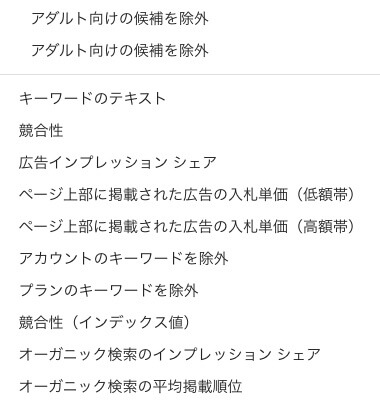




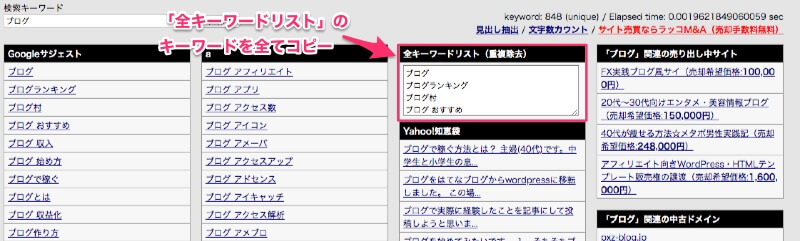
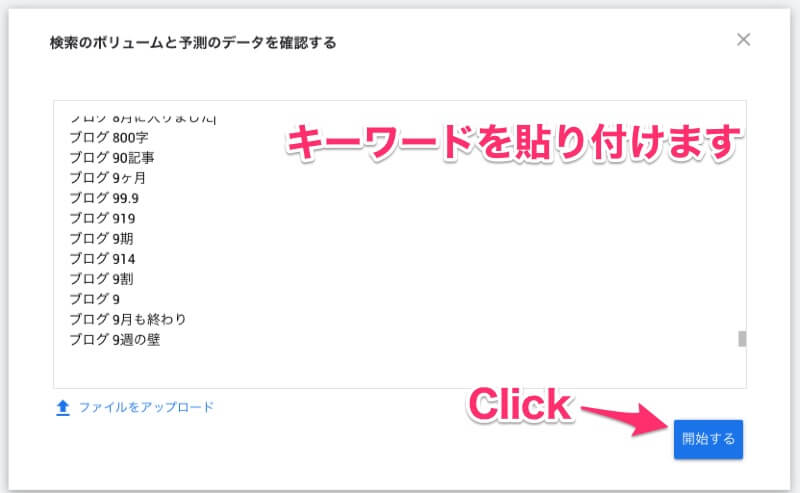
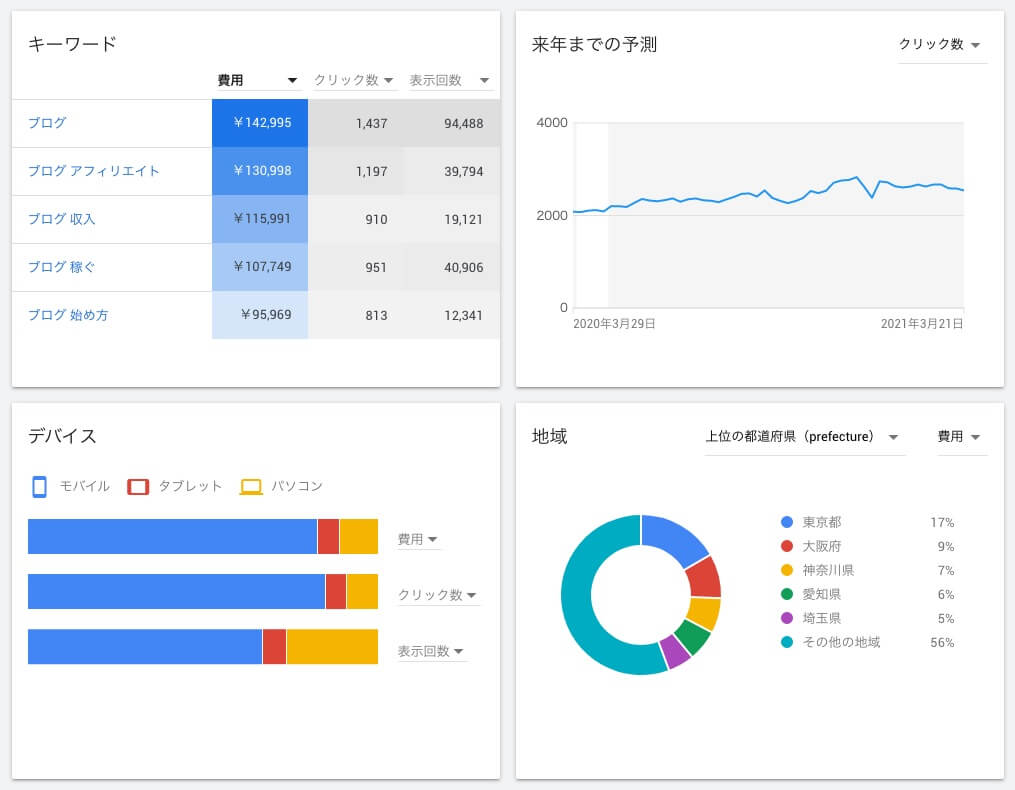


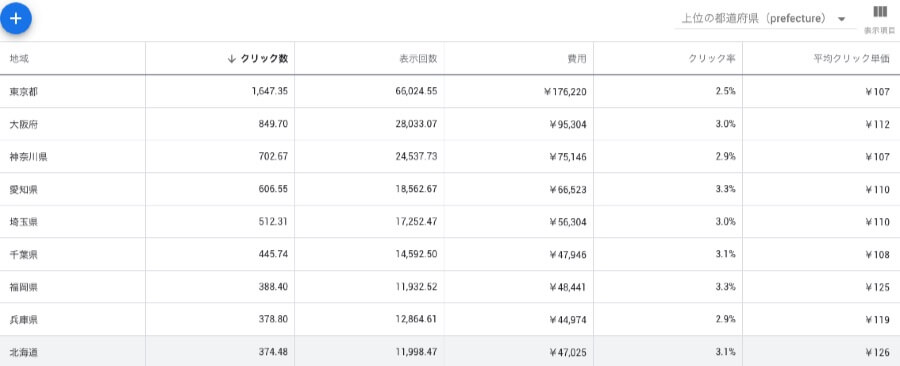
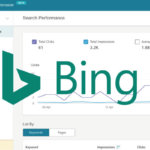








![GoPro入門やマルチカム撮影にもってこい!『GoProレンタル』|Rentio[レンティオ]](https://trip-koubou.com/wp-content/uploads/2018/12/rentio-150x150.jpg)